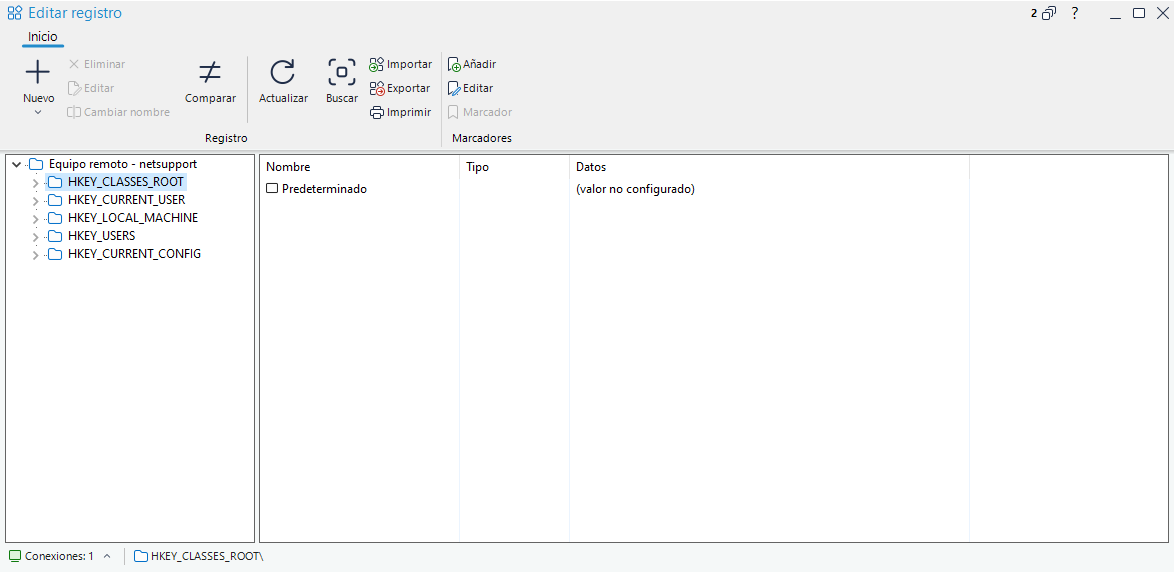Ventana Edición de Registro
En la ventana Editar registro puede editar el registro de un Alumno o un equipo de Consola Técnica.
Para editar el registro de un equipo de Alumno
-
Seleccione el Alumno deseado en la vista de Lista de Consola Técnica.
-
En la cinta de opciones, seleccione la pestaña Inicio y haga click en el icono Editar registro.
o bien
Haga click con la tecla derecha en el Alumno y seleccione Editar registro.
Para editar el registro de un equipo de Consola Técnica
La ventana Editar registro está dividida en las siguientes secciones:
La barra de título
La barra de título indica el Alumno cuyo registro está editando (no aparece cuando se edita el registro del equipo de Consola Técnica). En el lado derecho están disponibles las siguientes opciones:
|
|
Indica cuántas ventanas hay abiertas. Desde aquí, se puede acceder al menú Ventana. |
|
|
Acceder a la ayuda en línea y número de versión, asistencia técnica, e información de compresión. |
|
|
Minimizar la ventana. |
|
|
Maximizar la ventana. |
|
|
Cerrar la ventana. |
La cinta de opciones
La cinta proporciona acceso a todas las tareas y herramientas necesarias para editar el registro.
Las siguientes secciones están disponibles en la pestaña Inicio de la cinta:
Registro: Permite crear, eliminar, comparar y editar valores, cambiar el nombre de las claves y buscar datos específicos. También se puede importar y exportar una clave o valor e imprimir la estructura o los valores del registro.
Marcadores: Le permite añadir, editar, eliminar o subir y bajar por la lista de marcadores especificados anteriormente.
Panel izquierdo
Muestra una vista de estructura de los datos del registro.
Panel derecho
Cuando se seleccione un elemento en la vista de Estructura, aparecerá aquí. Seleccione el elemento y utilice los iconos de la cinta de opciones (o haga click con la tecla derecha) para editarlo.
Barra de estado
La barra de estado indica el número de Alumnos conectados y la ruta del registro actual (se puede copiar haciendo click en el icono Copiar ![]() , que aparece al situar el ratón sobre la ruta del registro).
, que aparece al situar el ratón sobre la ruta del registro).
Se puede ver una lista de todos los Alumnos conectados haciendo click en Conexiones (al hacer click en un Alumno se abre su ventana de Editar registro correspondiente).
WARNING: El registro contiene información imprescindible sobre la estación de trabajo Editar cualquier sección del registro es un procedimiento que debe llevarse a cabo con EXTREMO cuidado.